Quando eseguo il backup delle mie chat di WhatsApp su Google Drive, il backup si blocca al 100%. Non riesco a completarlo nemmeno con una rete stabile. C'è qualche suggerimento per me per risolvere il problema?
Per proteggere la cronologia delle chat, puoi eseguire il backup di WhatsApp su Google Drive. Anche se perdi il tuo telefono Android o passi a un nuovo telefono, puoi comunque ottenere la vecchia cronologia chat e le foto che hai caricato in precedenza. Ma a volte il backup di WhatsApp viene bloccato su Google Drive. E ora puoi leggere il post per analizzarlo e risolverlo Backup di WhatsApp bloccato su Android.

Il backup di WhatsApp sembra importante se hai alcune informazioni importanti da salvare. WhatsApp fornisce un modo diretto per eseguire il backup di contatti, conversazioni, foto e video. Non riesci a eseguire il backup o sei bloccato su un backup incompleto? Puoi provare i seguenti suggerimenti gratuiti per risolvere WhatsApp bloccato sul backup.
Prima di ciò, è necessario assicurarsi di essersi connessi a una rete Wi-Fi o cellulare stabile. Quindi, puoi verificare se hai abilitato il backup della chat sul tuo telefono Android.
Per attivare il backup della chat di WhatsApp, puoi fare clic sull'icona con tre punti in alto a destra nella pagina. Rubinetto Impostazioni profilo > Gatto > Chat di backupquindi fare clic su BACK UP per eseguire il backup dei messaggi sul tuo telefono Android.
Se desideri eseguire il backup dei messaggi e dei dati multimediali su Google Drive, puoi toccare Esegui il backup su Google Drivee tocca backup per scegliere i tempi di backup da Mai, Solo quando tocco "Backup", Giornaliero, Settimanale, Mensile.
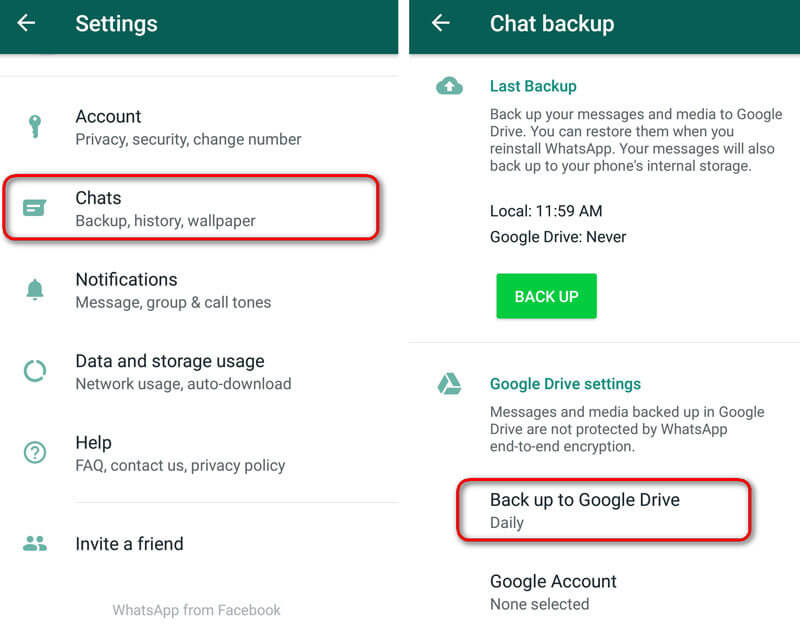
WhatsApp passa alla schermata "Ricerca backup" quando neghi l'autorizzazione a Contatti. Per risolvere questo errore di backup di WhatsApp, devi accedere all'autorizzazione Contatti sul tuo telefono Android.
Basta andare a Impostazioni profilo > Apps, scorrere verso il basso per trovare WhatsApp. Quindi apri Permessi impostazioni e passare Contatti cursore per attivare. Dopo aver autorizzato WhatsApp ad accedere ai contatti, è possibile installare nuovamente l'app e riprovare il backup.
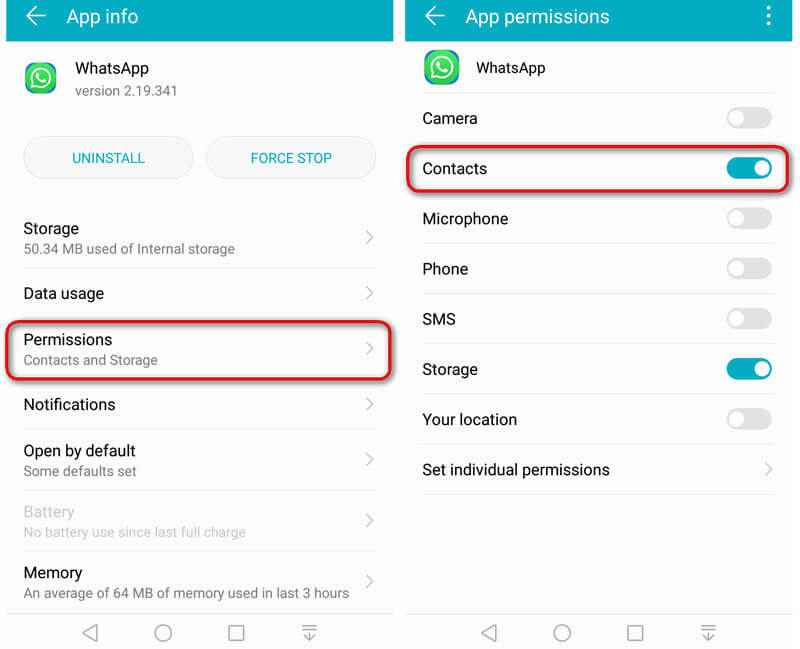
Quando hai scelto di eseguire il backup dei dati di WhatsApp su Google Drive, potresti vedere "Preparazione per il backup di Google Drive" sullo schermo del tuo Android. Ecco due semplici modi per risolverlo.
Reinstallare WhatsApp: vai su Impostazioni > App, trova WhatsApp e tocca "UNINSTALL" per rimuovere l'app e i dati di WhatsApp dal tuo telefono Android.
Cancella la cache di WhatsApp: puoi andare su Impostazioni > App > WhatsApp > Archiviazione e toccare "ELIMINARE I DATI" per rimuovere i dati temporanei dal tuo telefono. Questo aggiornerà WhatsApp per funzionare senza problemi sul telefono Android.
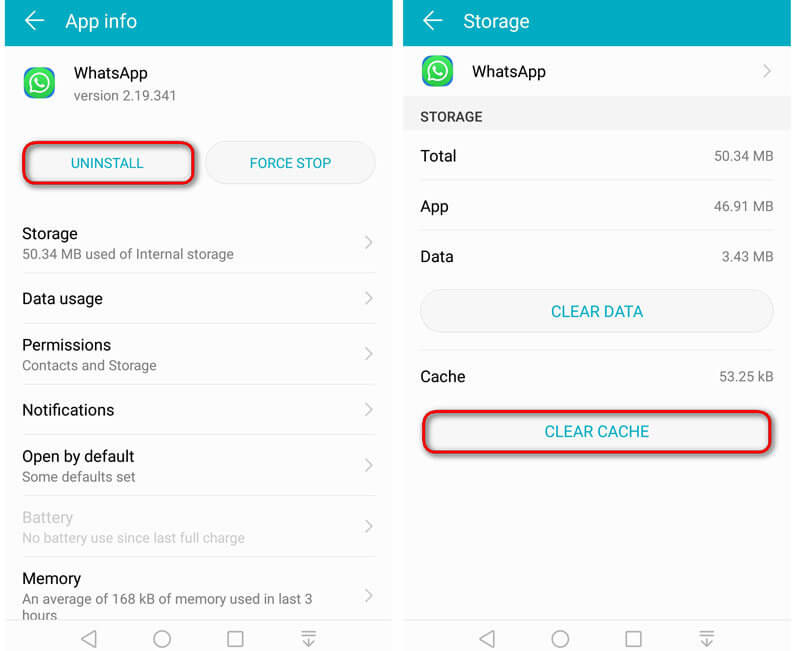
In genere, viene rilasciata una nuova versione dell'app con correzioni di bug e miglioramenti funzionali. Seguendo i passaggi, puoi facilmente aggiornare WhatsApp da Play Store sul telefono Android.
Vai su Play Store e tocca il pulsante delle tre linee. Rubinetto Le mie app e i miei giochi, trova Whatsapp messenger e tocca AGGIORNAMENTO vicino a esso.
Oppure puoi andare su Play Store e trovare WhatsApp. AGGIORNAMENTO del nastro sotto WhatsApp Messenger.
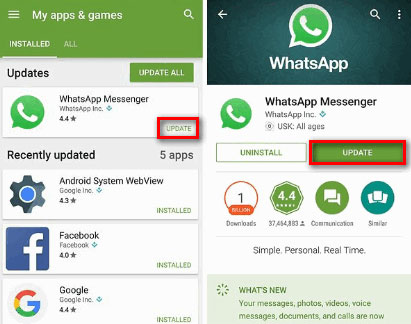
Se il backup di WhatsApp è bloccato su 0 byte, il metodo più semplice è riavviare il tuo telefono Android. Il riavvio cancella i ricordi e velocizza le app. Inoltre, puoi liberare spazio di archiviazione per assicurarti che ci sia lo spazio massimo sul tuo telefono Android.
Controlla le soluzioni se Backup di WhatsApp bloccato su Android.
Se sei stanco di correggere il backup di WhatsApp bloccato o il problema del backup lento, puoi trovare uno strumento di backup per eseguire il backup di messaggi, foto e video di WhatsApp sul tuo telefono Android. Aiseesoft Backup e ripristino dati Android fornisce un modo semplice per eseguire il backup dei file Android in modo sicuro e selettivo.

Scarica
Backup e ripristino di WhatsApp
Sicuro al 100%. Nessuna pubblicità.
Sicuro al 100%. Nessuna pubblicità.



Se hai eliminato per sbaglio la conversazione di WhatsApp, puoi controllare il post su recuperare le chat di WhatsApp.
Conclusione
Con le 5 soluzioni di cui sopra, non ti preoccuperai mai Backup di WhatsApp bloccato su Android problema. Ti offriamo uno strumento di backup WhatsApp facile da usare: Backup e ripristino dati Android per eseguire il backup dei dati WhatsApp senza problemi. Se hai domande, lascia un commento qui sotto.
Risolvi i problemi di Android
Suggerimenti per i messaggi di testo che non vengono inviati su Android Dovresti sapere [7 Metodi] Perché le mie app continuano a bloccarsi o chiudersi su Android Backup di WhatsApp bloccato su Android? Come risolvere questo errore Come risolvere Google Foto non eseguendo il backup su Android e iPhone
Fornisce un modo semplice per eseguire il backup e il ripristino di tutti i tipi di file come contatti, messaggi, registri delle chiamate, galleria, video, audio, ecc. Sul dispositivo Android in modo sicuro e selettivo.
Sicuro al 100%. Nessuna pubblicità.
Sicuro al 100%. Nessuna pubblicità.